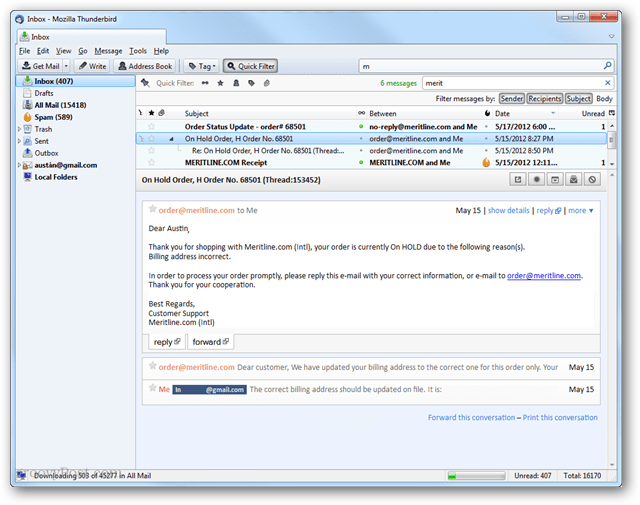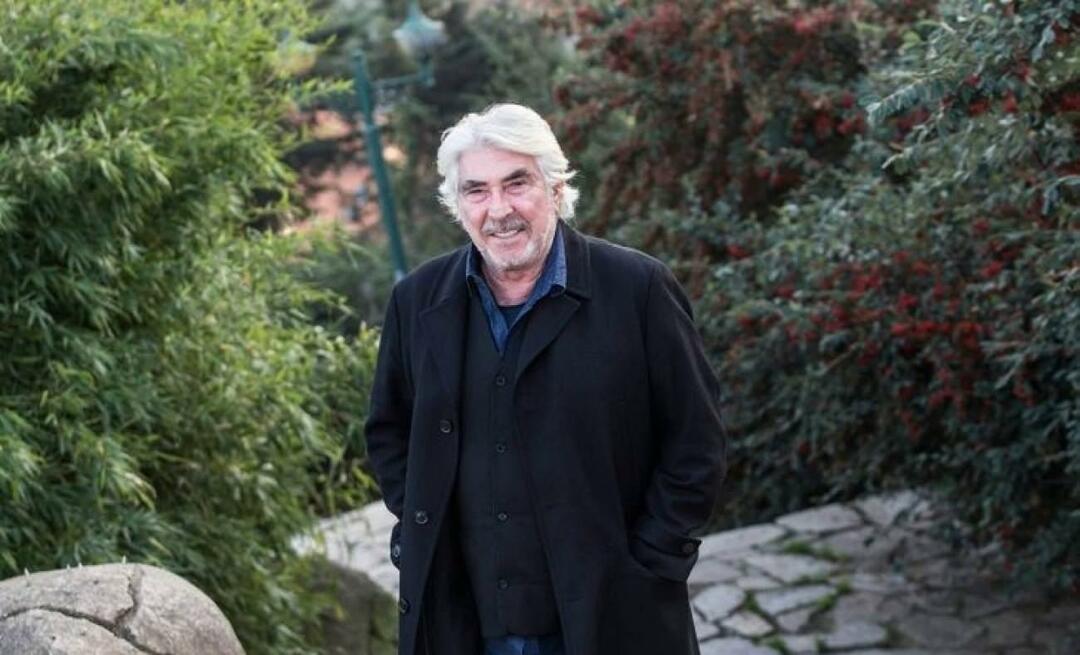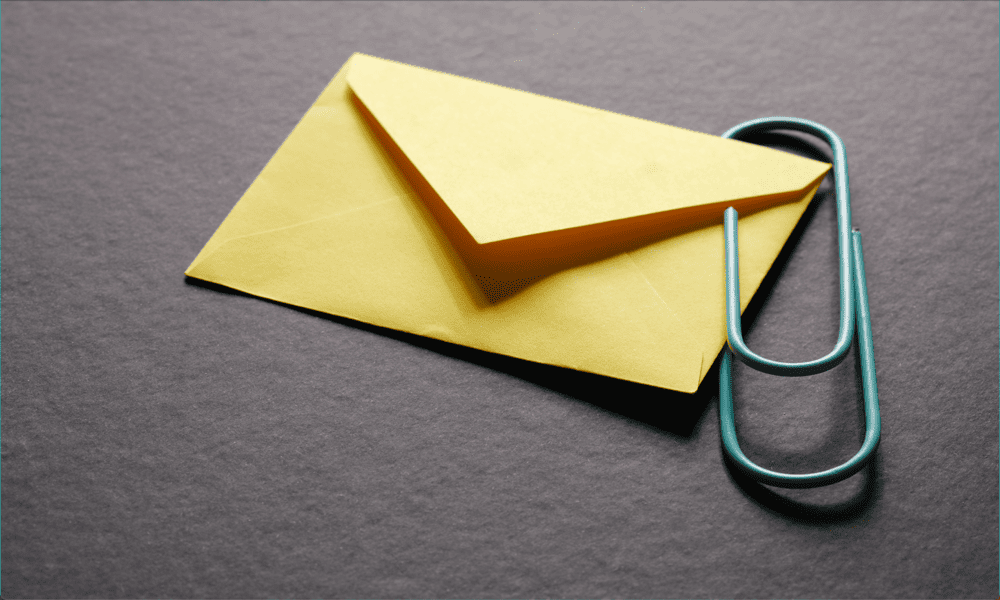So aktivieren Sie die Google Mail-ähnliche Konversationsansicht in Thunderbird
Mozilla Email Google Mail Thunderbird / / March 17, 2020
Wenn mir Google Mail eines gefällt, ist es die Konversationsansicht. Thunderbird verfügt standardmäßig nicht über diese Funktion, aber mit diesem Addon können Sie dieselbe Art von Funktionalität erhalten.
Wenn Sie die Weboberfläche von Google Mail verwenden, sind Sie wahrscheinlich an die Thread-Konversationsansicht gewöhnt. Als ich den Thunderbird für E-Mail-Client ausprobierte, stellte ich fest, dass dies die einzige Funktion ist, ohne die ich nicht leben könnte. Ich bin nicht der einzige, der sich so fühlt, ein grooviger Entwickler - Jonathan Protzenko hat ein Add-On erstellt, um die gleiche Art von Funktionalität bereitzustellen.
Wenn Sie sich nicht sicher sind, um welche Konversationsansicht es sich handelt, sehen Sie sich diesen Ausschnitt aus Google Mail an. Obwohl jede E-Mail separat ist und zu einem anderen Zeitpunkt gesendet wurde, gruppiert Google Mail sie automatisch in einem einzigen Thread. Auf diese Weise können Sie Gespräche leicht verfolgen. Das Thunderbird Conversation-Add-On ahmt dieses Verhalten für Mozilla Thunderbird nach.
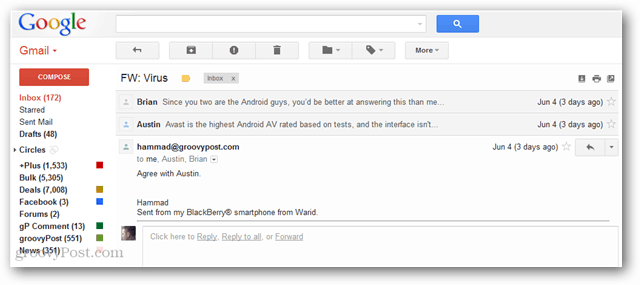
Konversationsansicht einrichten
Öffnen Sie Thunderbird und klicken Sie auf Tools >> Add-Ons Menüoption.
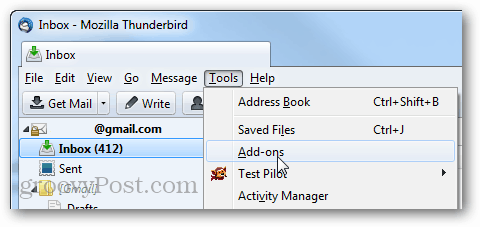
Oben rechts im Add-On-Manager: Art: Gespräche. Das erste Ergebnis sollte Thunderbird Conversations sein. Klicken Sie auf Installieren.
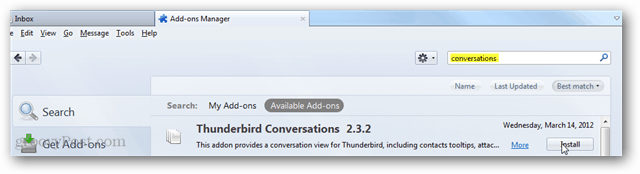
Sie müssen Thunderbird neu starten, um die Installation abzuschließen.
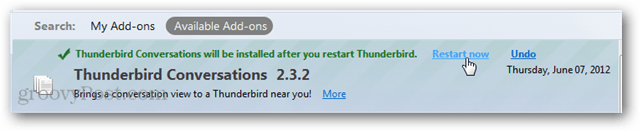
Nach dem Neustart von Thunderbird wird in Thunderbird-Gesprächen ein Setup-Assistent angezeigt. Sie können Änderungen sofort anwenden oder überprüfen. Ich empfehle, die Standardeinstellungen beizubehalten. Es kann eine Minute dauern, bis das Add-On konfiguriert ist. Sobald dies erledigt ist, können Sie loslegen.
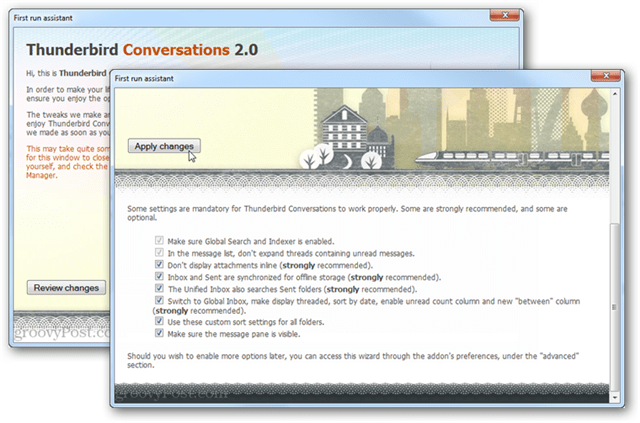
Jetzt können Sie Ansichten von Thread-Konversationen und eine insgesamt verbesserte und organisierte Ordnererfahrung genießen.